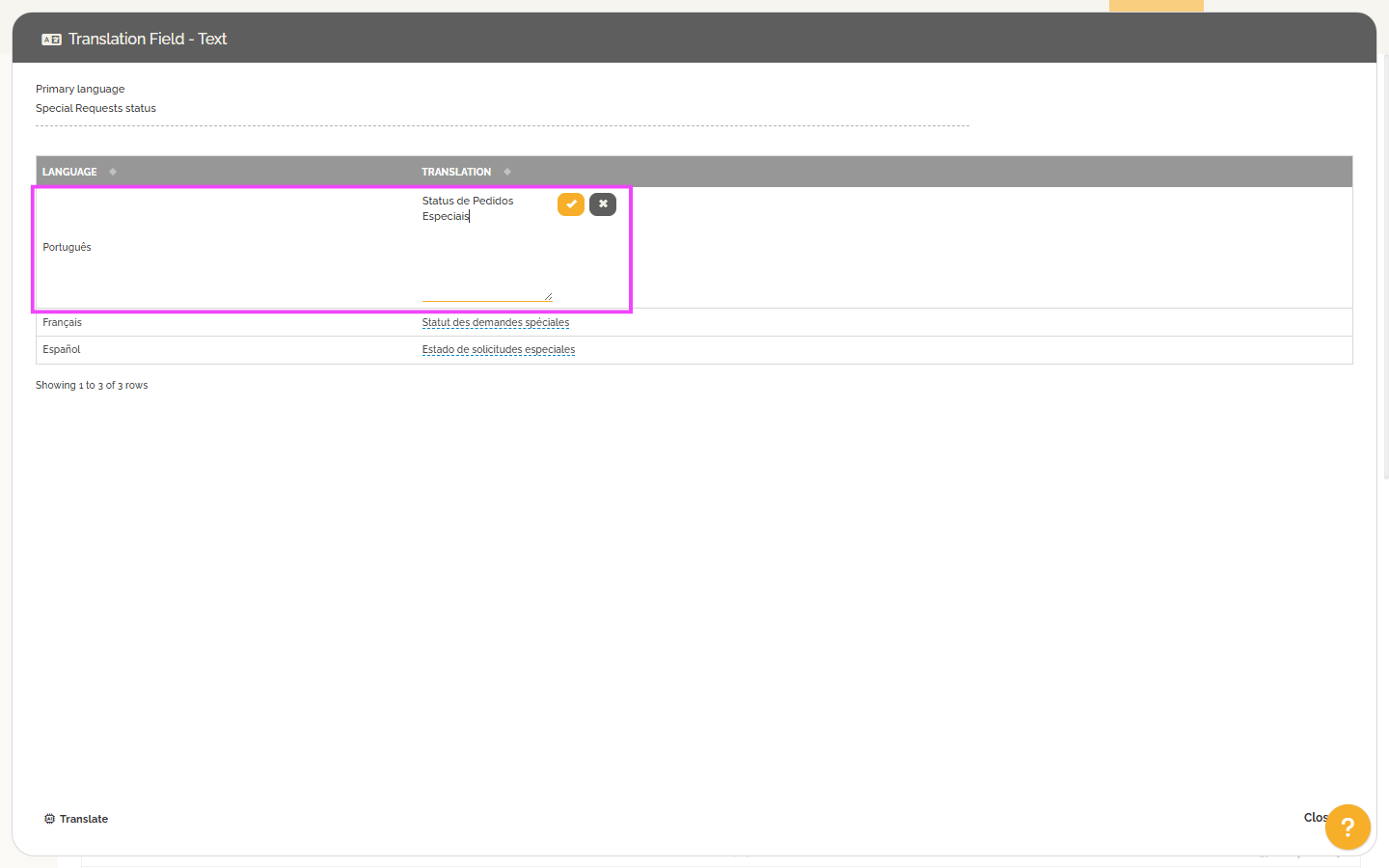Configuración de la funcionalidad de traducción
Esta funcionalidad está disponible en los planes de pago de HEFLO. Se presenta como una extensión que debe activarse en la configuración de su entorno. Siga los pasos a continuación para configurarla:
- Vaya al menú «Administrar entorno» y haga clic en «Administrar entorno».
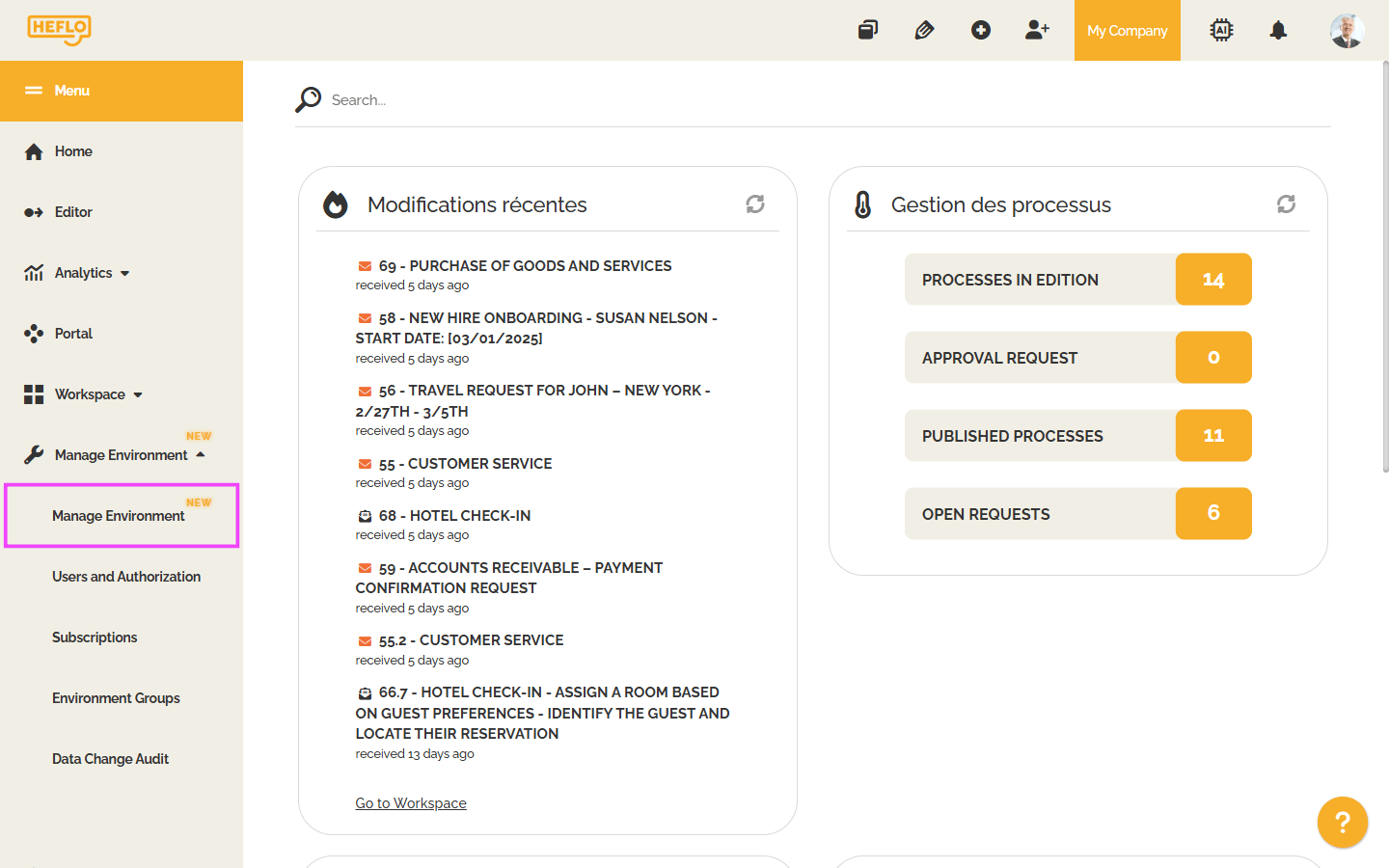
- En la sección «Extensiones», verifique que la extensión «Traducción» esté instalada.
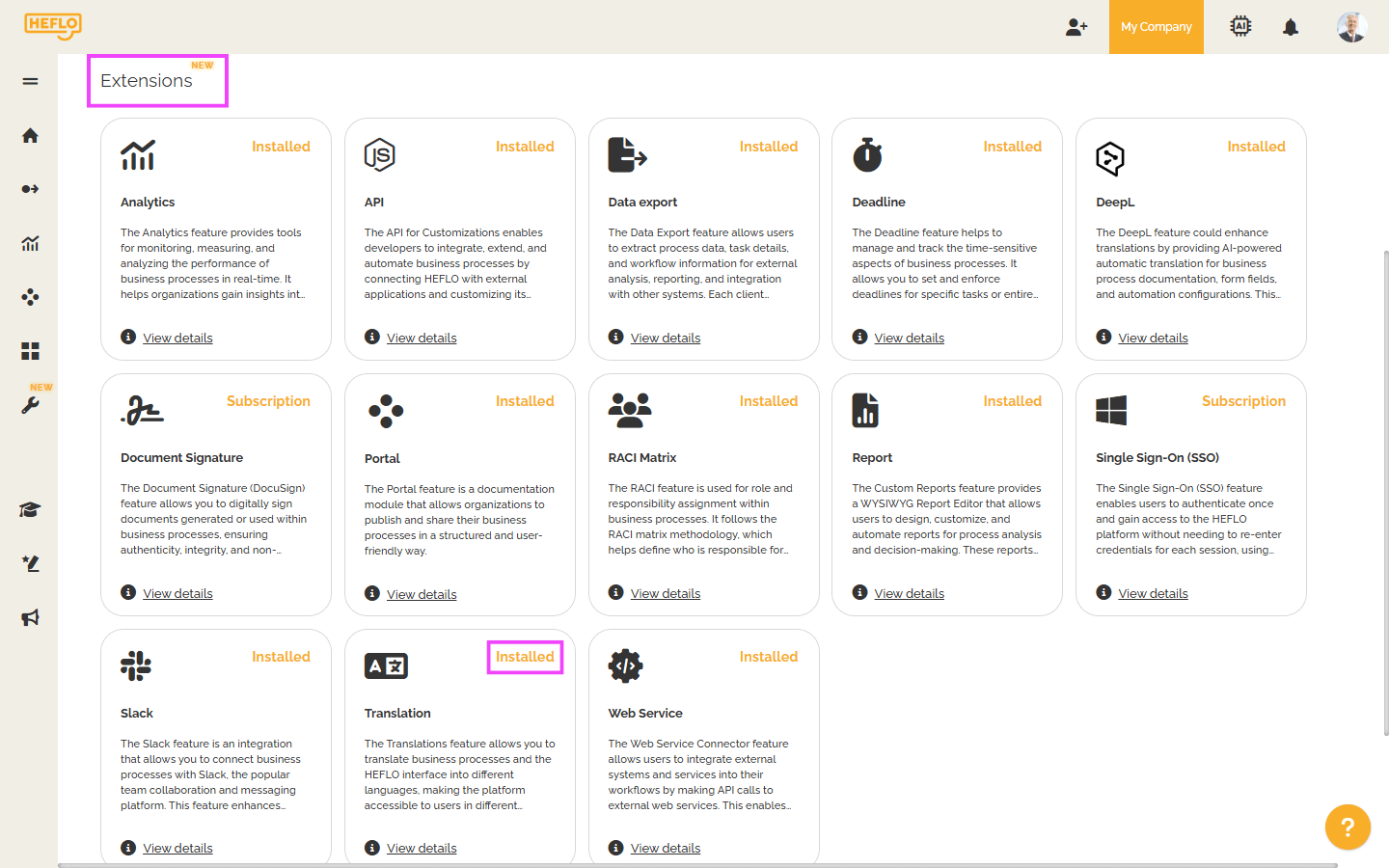
- Si aún no está instalada, haga clic en la extensión y luego en «Instalar».
- A continuación, vaya a «Configuración». Hay dos elementos importantes que debe configurar:
- Idioma: Indique el idioma principal utilizado para modelar sus procesos en el campo «Idioma principal». Luego, seleccione los idiomas disponibles para la traducción en el campo «Idiomas disponibles para la traducción».
- Traductor: Por defecto, HEFLO utiliza Google Traductor. Sin embargo, si tiene una cuenta de ChatGPT vinculada a su entorno HEFLO, puede seleccionar esta herramienta para realizar traducciones cortas o largas.
➡️ Para obtener más información sobre cómo asociar una cuenta de ChatGPT a HEFLO: Utilice plenamente la funcionalidad de Inteligencia Artificial con su cuenta OpenAI.
- Haga clic en «Confirmar» para guardar su configuración.
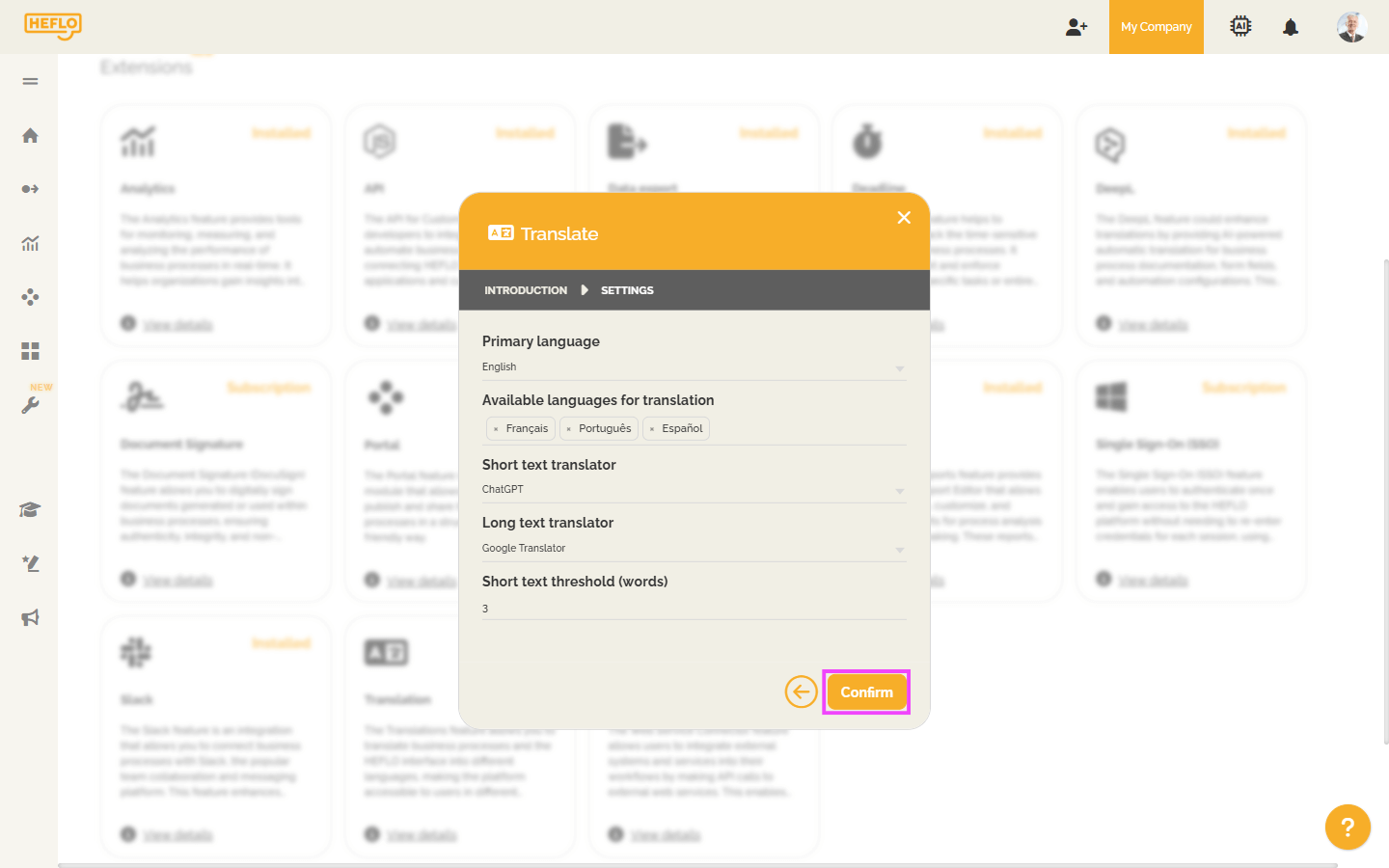
Cómo traducir automáticamente un proceso y su documentación
Para traducir rápidamente un proceso y su documentación asociada, siga estos pasos:
- Acceda al editor de procesos y seleccione el proceso que desea traducir.
- Vaya a la pestaña «Acciones» y haga clic en «Traducir».
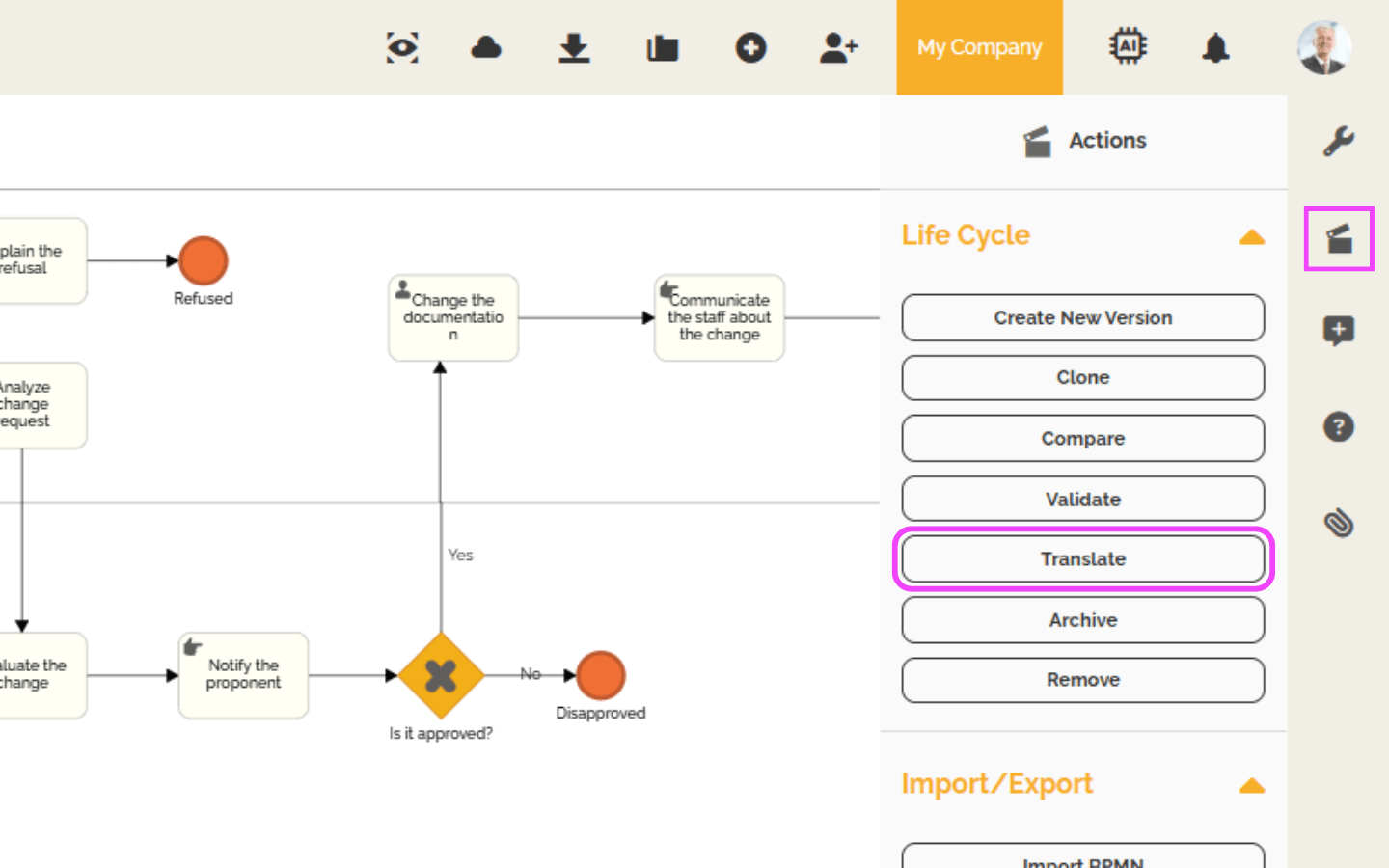
- Seleccione el idioma deseado y haga clic en «Traducir».
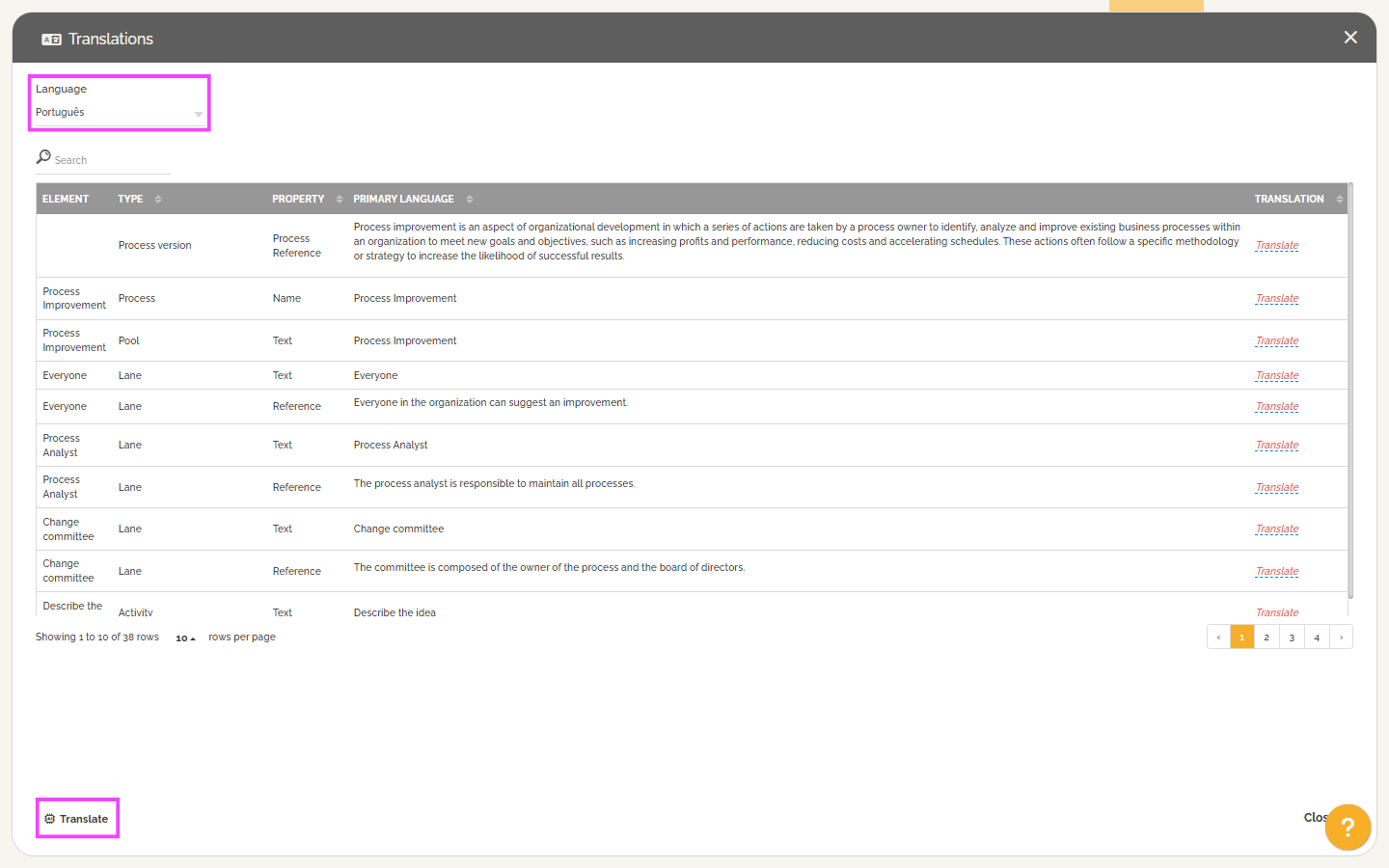
- Una vez completada la traducción, puede actualizar manualmente la traducción de un elemento específico si es necesario.
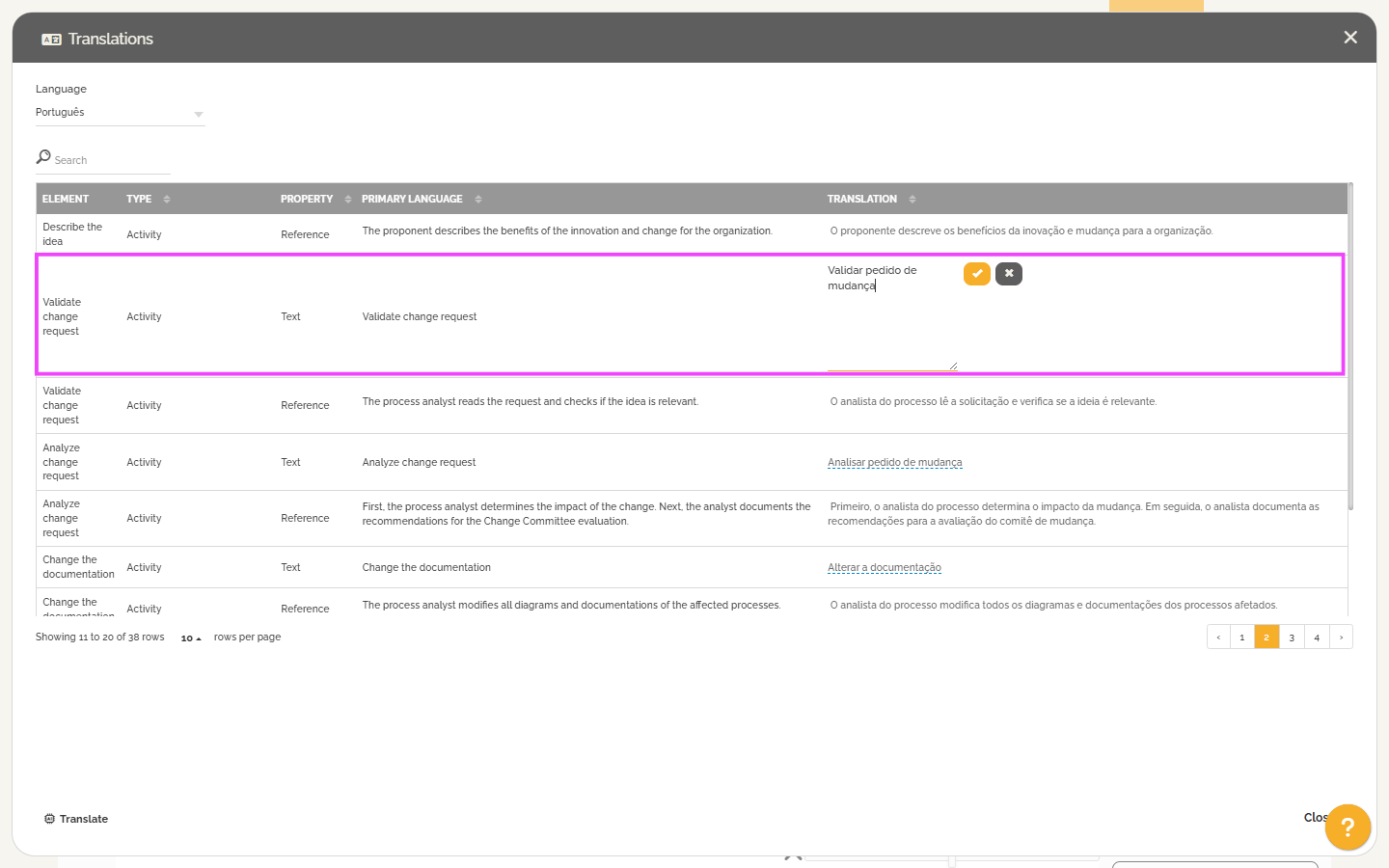
Cómo traducir automáticamente los campos utilizados en los formularios
Para traducir los campos de los formularios asociados a sus procesos:
- Vaya al editor de procesos y haga clic en el ícono con forma de ojo para activar el «Modo de visualización».
- Haga clic en «Campos de proceso».
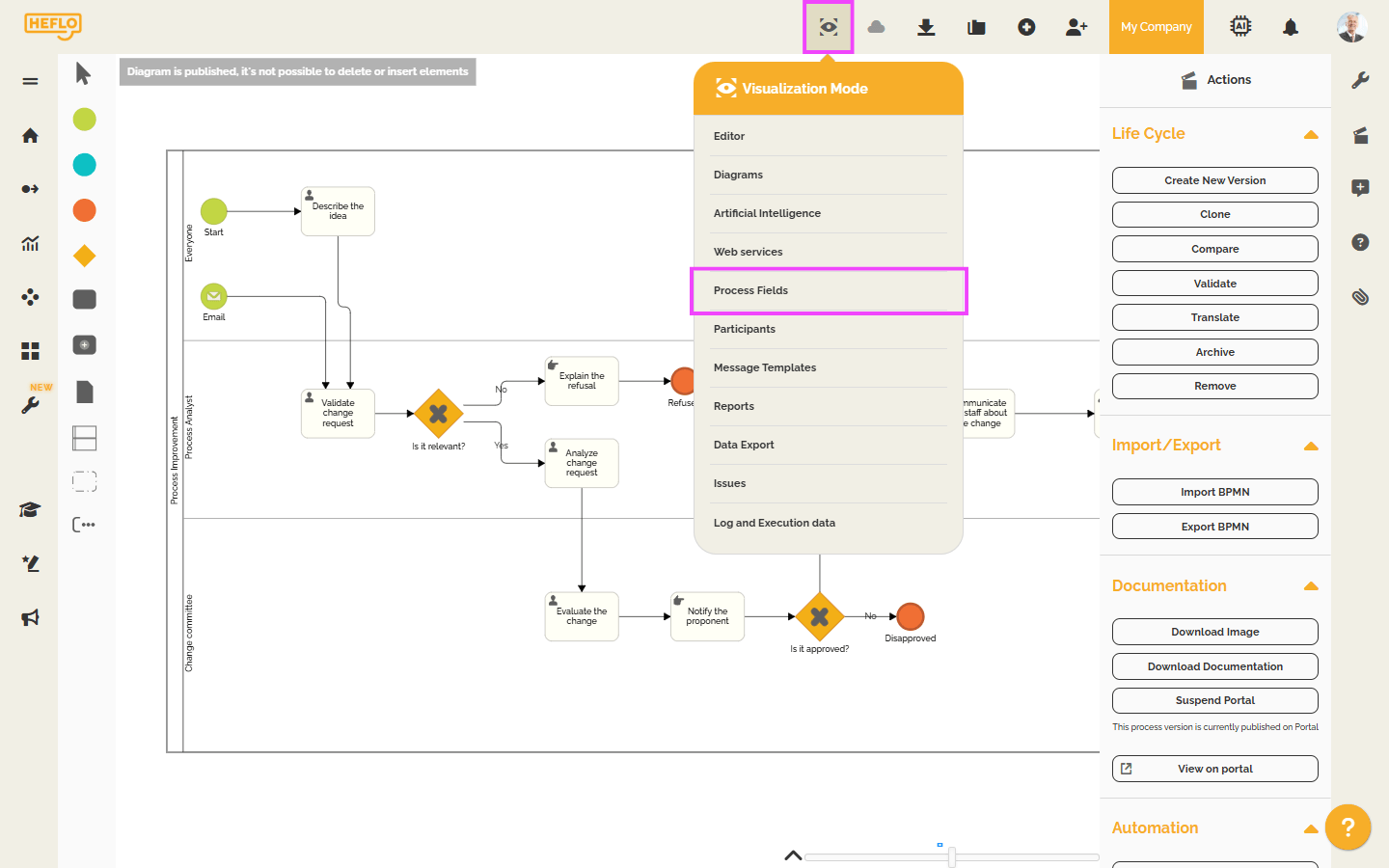
- Haga clic en el ícono
 correspondiente.
correspondiente.
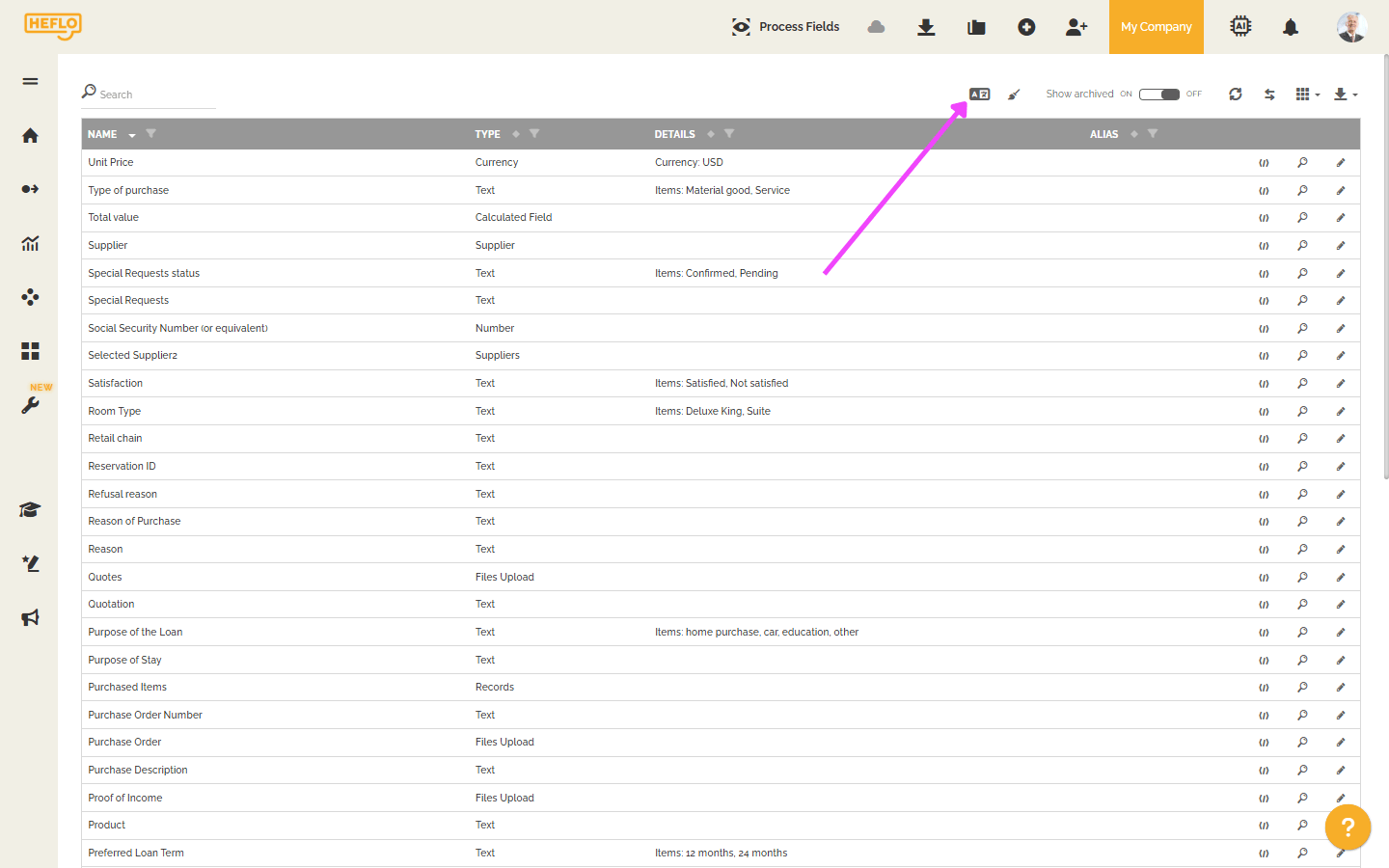
- Elija el idioma deseado y haga clic en «Traducir».
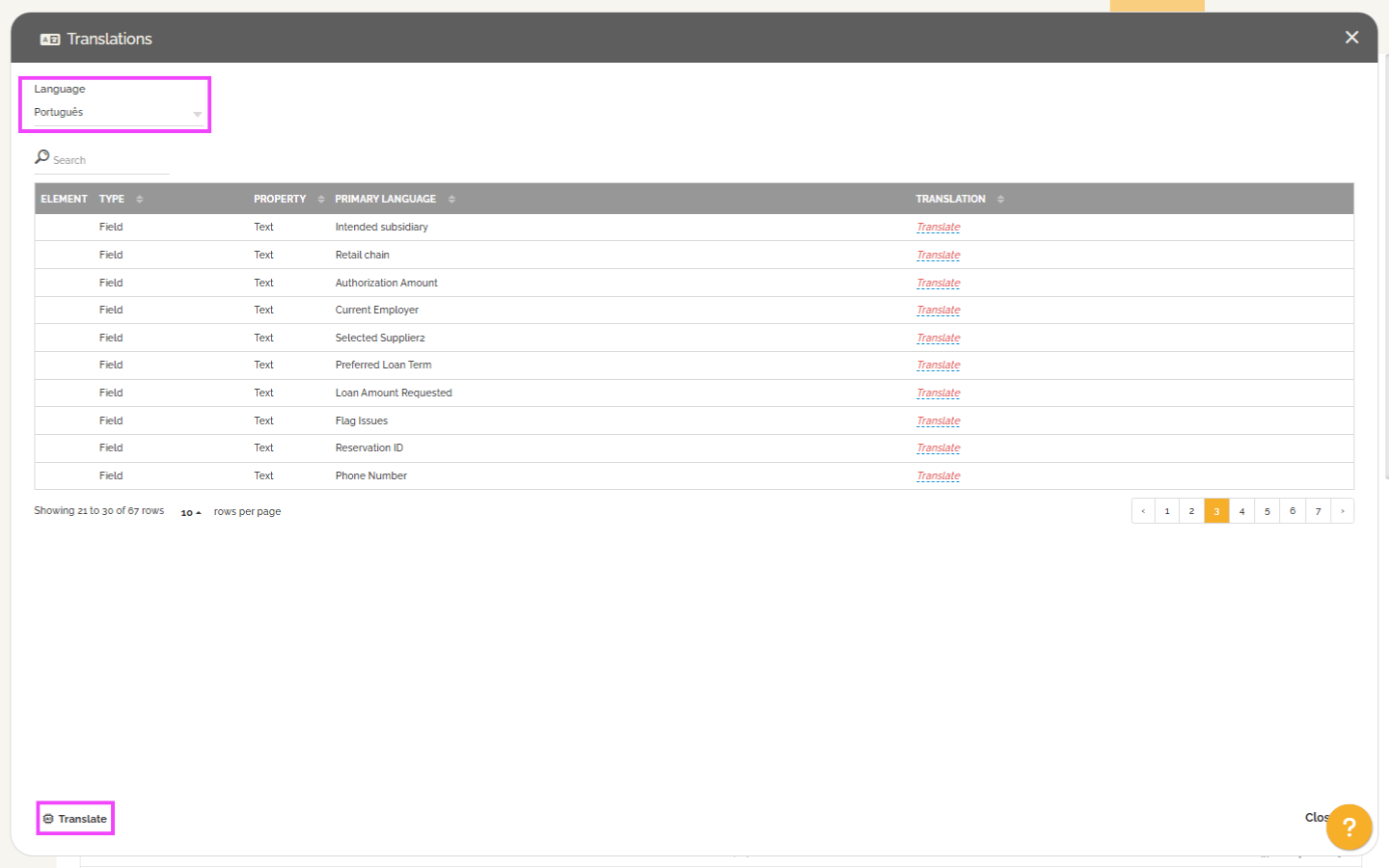
- Una vez completada la traducción, puede actualizar manualmente la traducción de un elemento específico si es necesario.
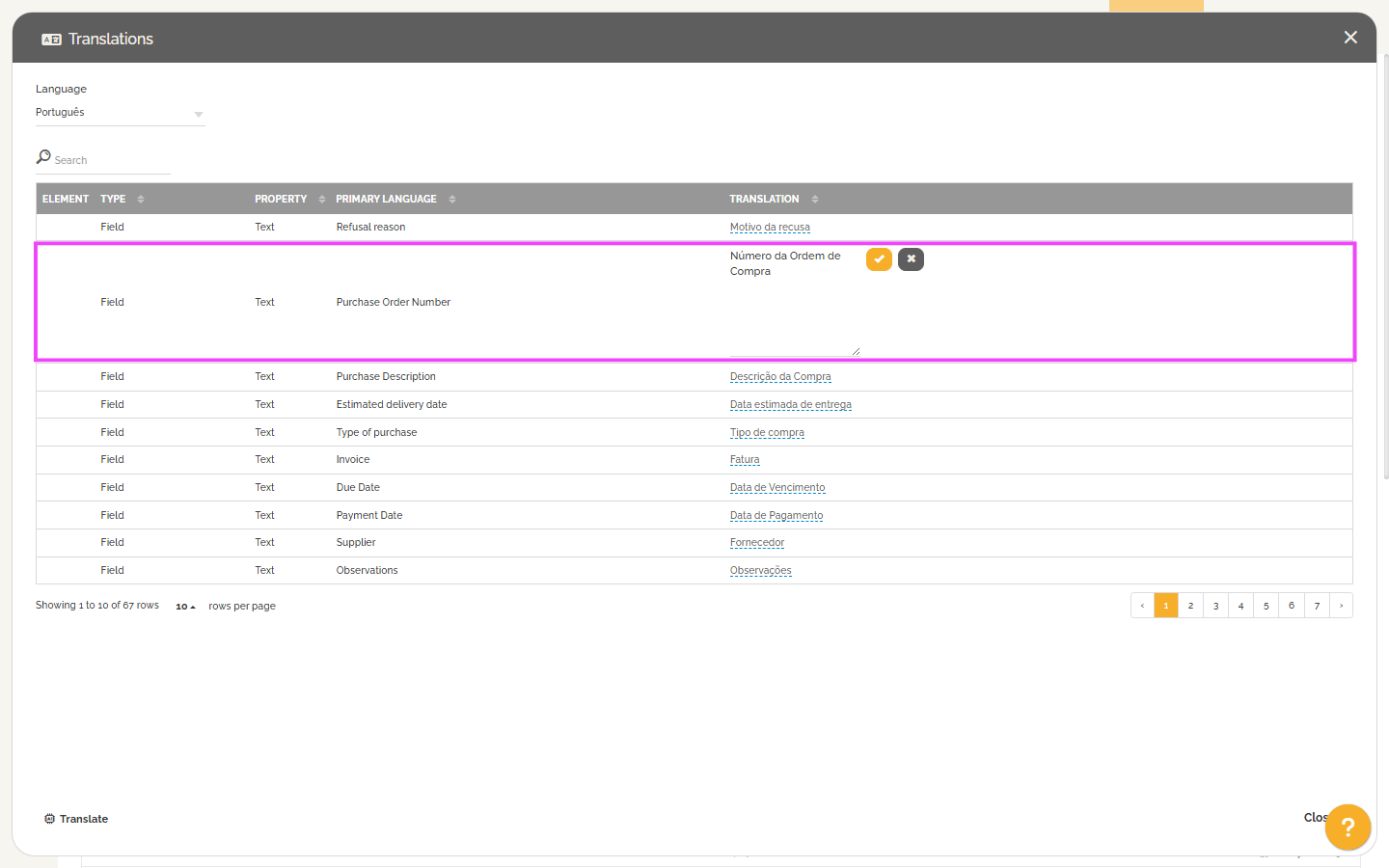
Cómo traducir un elemento específico
HEFLO también le permite traducir o actualizar la traducción de un elemento específico, ya sea parte de sus procesos o formularios.
Procesos y documentación
- Acceda al editor de procesos y seleccione el proceso deseado.
- Seleccione el elemento que desea traducir.
- Vaya a la pestaña «Propiedades».
- Haga clic en el ícono
 ubicado junto al nombre del elemento o de su documentación.
ubicado junto al nombre del elemento o de su documentación.
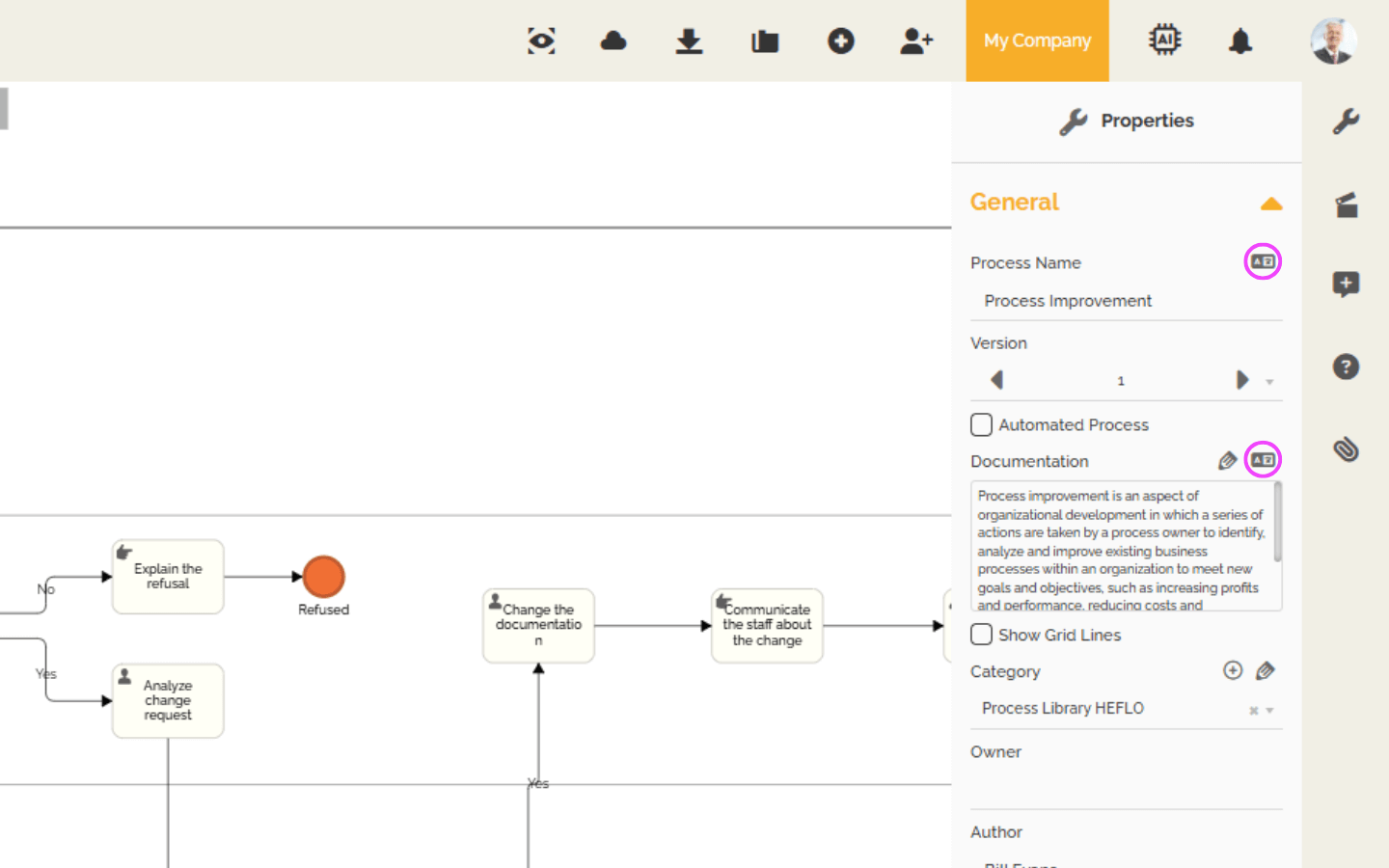
- Luego haga clic en el botón «Traducir» para iniciar la traducción automática.
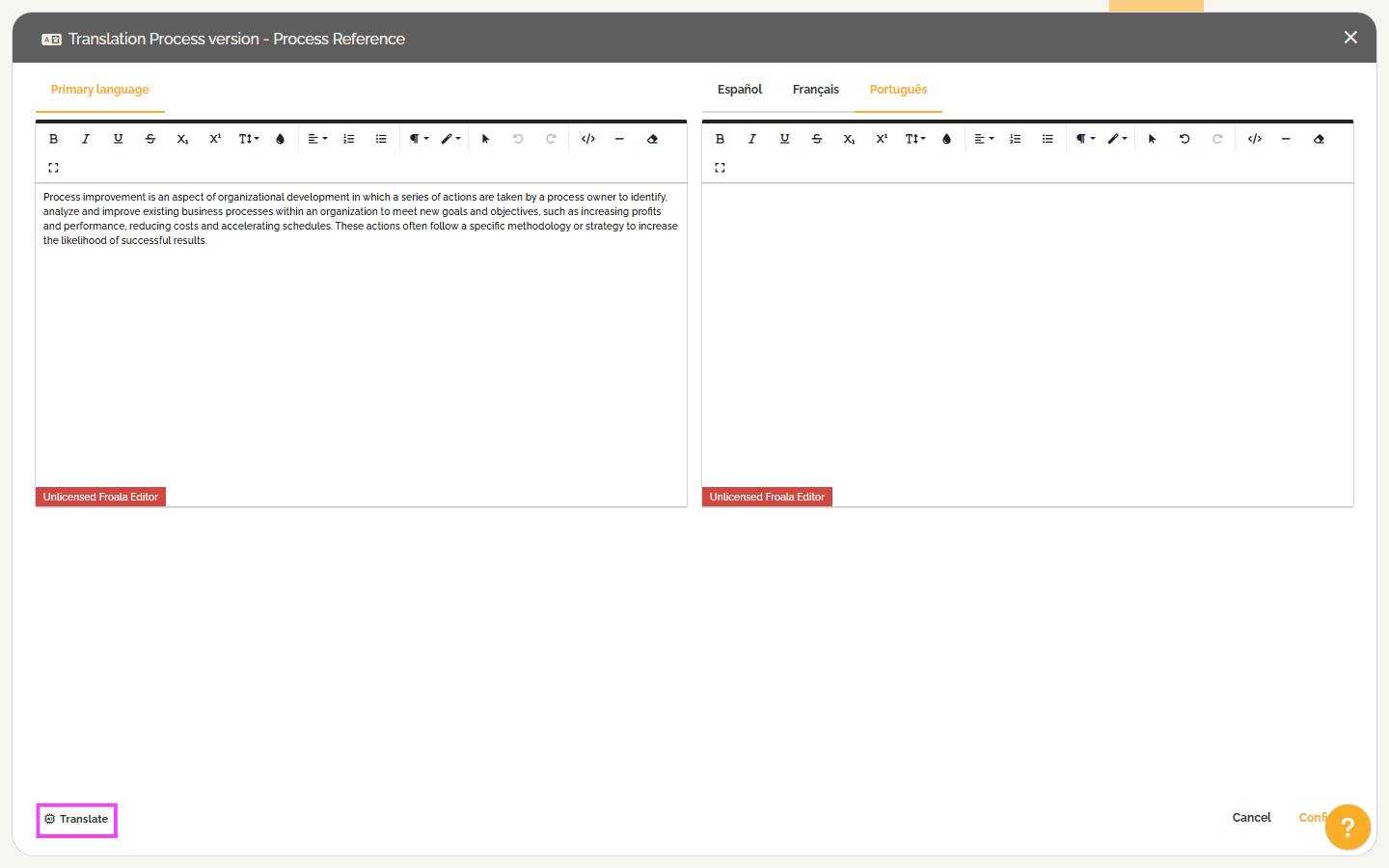
- Una vez completada la traducción, puede actualizar manualmente la traducción de un elemento específico si es necesario.
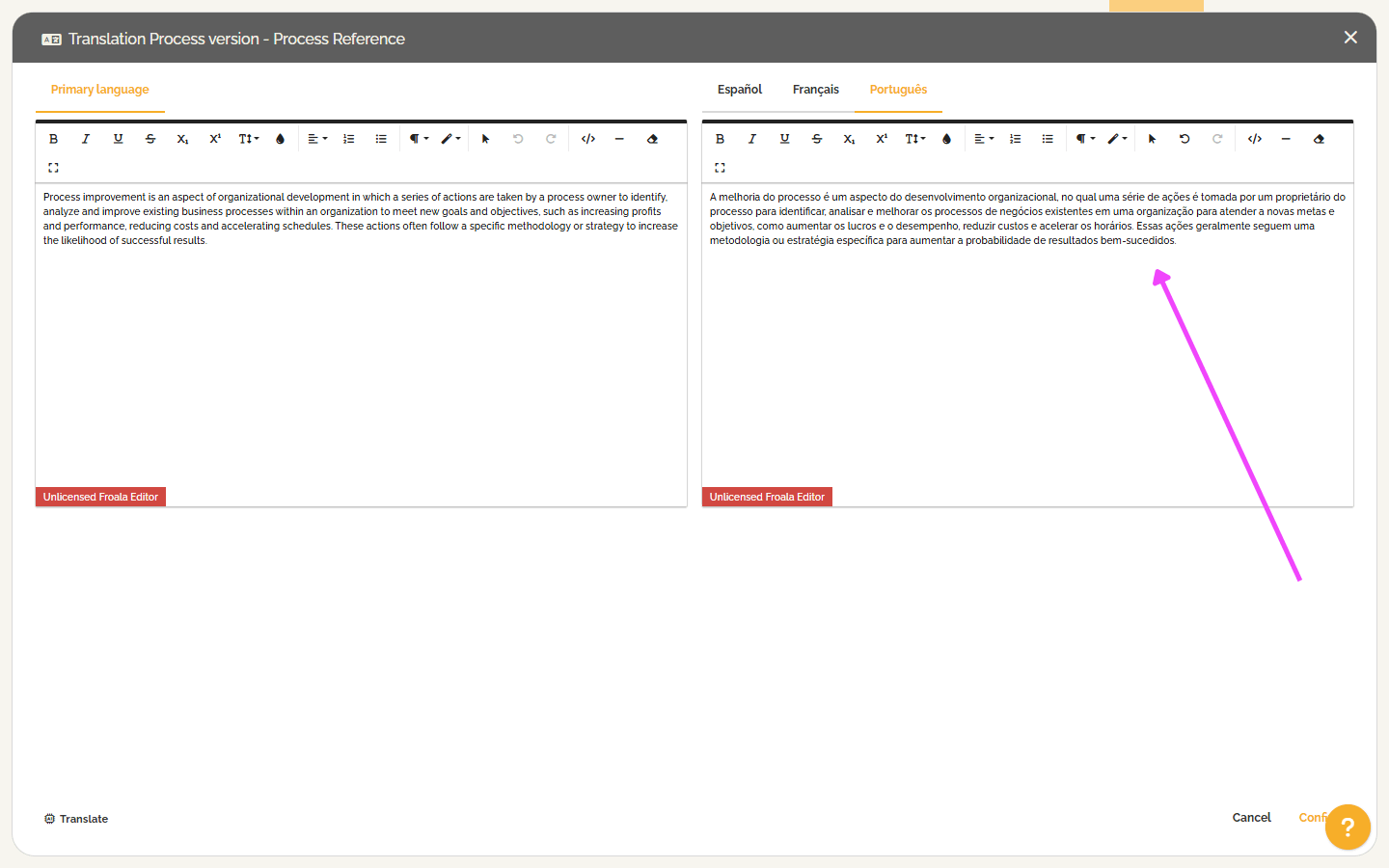
Campos para formularios
- Vaya al editor de procesos y active el «Modo de visualización» haciendo clic en el ícono con forma de ojo.
- Haga clic en «Campos de proceso».
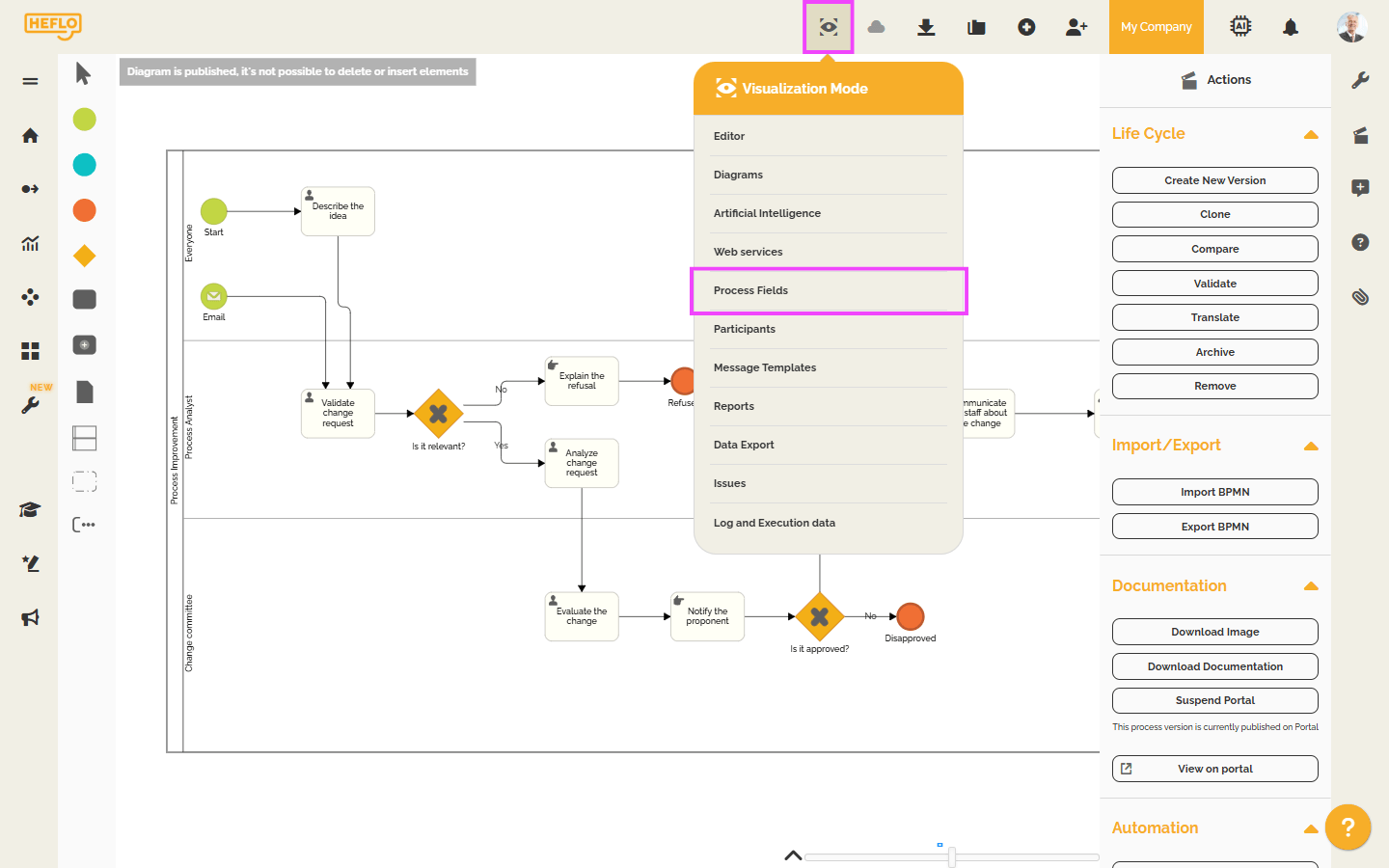
- Haga doble clic en el campo que desea traducir.
- Haga clic en el ícono
 ubicado junto al nombre del elemento o de su descripción.
ubicado junto al nombre del elemento o de su descripción.
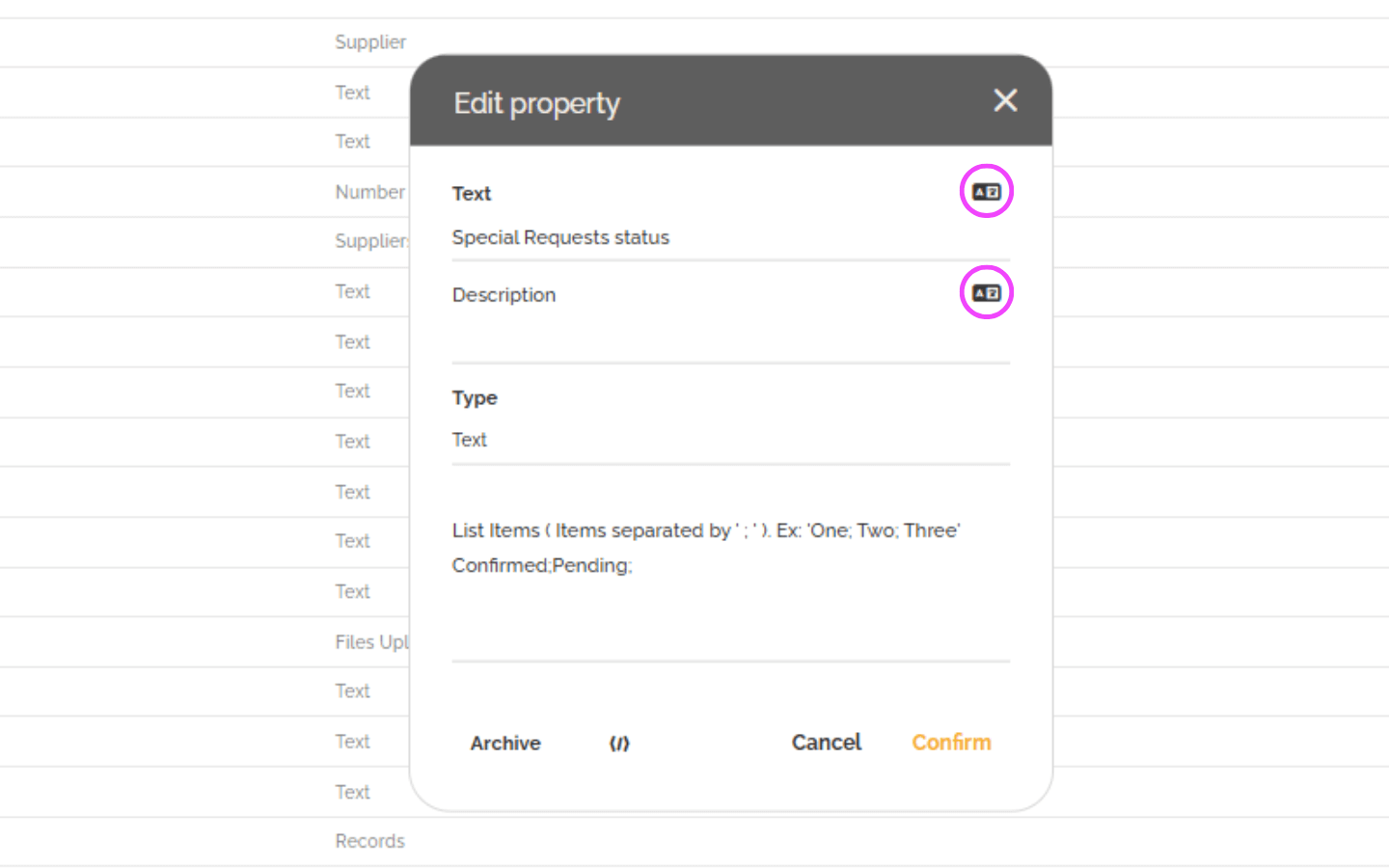
- Haga clic en el botón «Traducir» para iniciar la traducción automática.
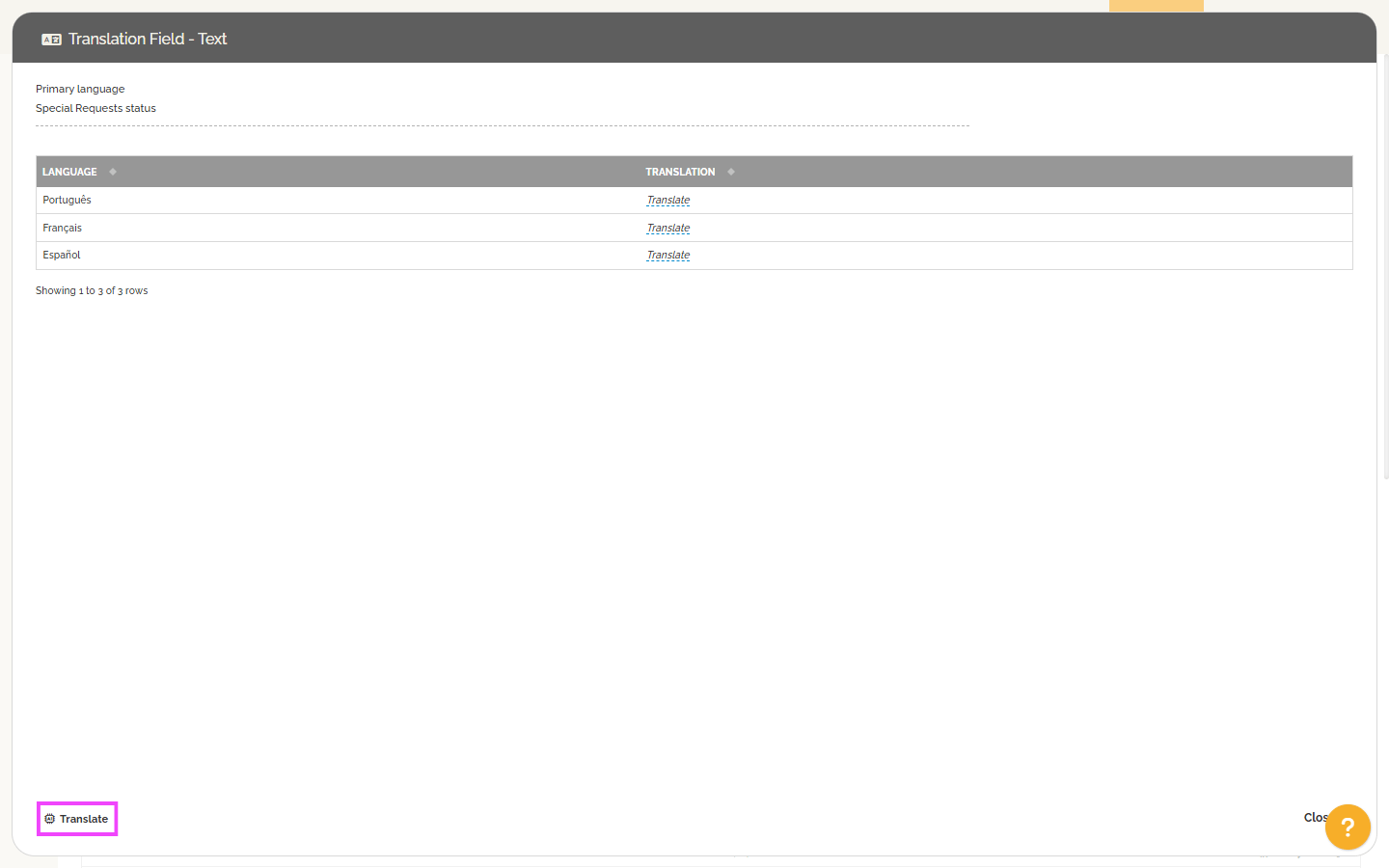
- Una vez completada la traducción, puede actualizar manualmente la traducción de un elemento específico si es necesario.